Kuinka käynnistää palautustilaan Redmi 5 Plus -sovelluksessa
Android Vinkkejä Ja Vihjeitä / / August 05, 2021
Suurin osa Android-käyttäjistä käynnistää Android-laitteen palautus tila sillä hetkellä, kun he haluavat palauttaa matkapuhelimien tehdasasetukset. Tämä on vain siinä tapauksessa, että he todella haluavat puhdistaa puhelimensa tietyistä asetuksista. Kehittäjät saattavat käynnistää Android-laitteen palautustilassa aina, kun he aikovat testata tietyn sovelluksen suorituskykyä. Jos haluat käynnistää palautustilaan Redmi 5 Plus -sovelluksessa, tämä opas opastaa sinua.
Käynnistämisen jälkeen Xiaomi Redmi 5 Plus, laite ostettiin laajasti. Siitä lähtien suurin osa tämän laitteen käyttäjistä haluaa saada enemmän irti laitteestaan. Jotta laitteeseen voidaan lisätä uusia ominaisuuksia, parantaa laitteen yleistä suorituskykyä käyttämällä muita etuja muun muassa mukautettujen ytimien avulla. Opi siirtymään palautustilaan Xiaomi Redmi 5 Plus -laitteellasi on tärkeää, varsinkin jos haluat tulla edistyneeksi Android-käyttäjäksi.
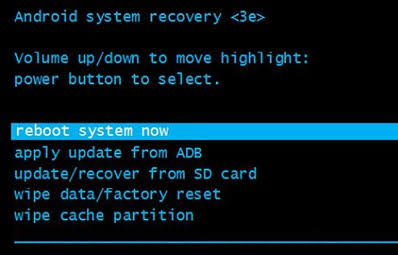
Palautustilaan pääsee helposti ja sitä voidaan käyttää Android-pohjaisissa laitteissa, olipa se sitten puhdas tai räätälöity. Joten palautusvaihtoehdon uudelleenkäynnistyksen tulisi olla intuitiivista. Jos kuitenkin olet suhteellisen uusi Android-käyttöjärjestelmässä ja haluat oppia tapoja, joilla palautustila voidaan saavuttaa laitteellasi, alla oleva prosessi olisi valtava apu.
SUOSITELTU LUE: Redmi 5 ja Redmi 5 Plus: Kuinka käynnistää uudelleen pikakäynnistystilaan
Palautus tila Android-laitteille katsomme yleensä, kun laitteemme ei käynnisty tavalliseen Android-käyttöjärjestelmään. Täältä olemme tutustuneet mahdollisuuteen suorittaa tehdasasetusten palautus, asentaa OTA-päivitys ADB: n kautta ja paljon muuta.
Tämän vaiheittaisen prosessin aikana saat altistettua kaiken palautusvaihtoehdolle aina miksi ja milloin sinun pitäisi Harkitse tämän piilotetun toiminnon käyttöä, milloin muokattu palautussovellus vilkkuu mukautetun ohjelmiston korvaamiseksi, mitä toimintoja voi olla tämä sisäänrakennettu Android-toiminto ja miten päästä tähän ympäristöön riippumatta siitä, ovatko varastot vai mukautetut palautuskuvat mukana.
Huomautus: Ennen kuin aloitat tämän vaihtoehdon, varmista, että varmuuskopioit kaikki sinulle tärkeät tiedot henkilökohtaiset tiedostot ja muut tärkeät tiedot laitteestasi haluavat pyyhkiä käsitellä asiaa. Pilvivarastointi ja ulkoiset microSD-kortit ovat vaihtoehtoja, joihin tietoja voidaan tallentaa.
Varmista myös, että laitteesi on ladattu, jotta vältyt komplikaatioilta toimenpiteen aikana.
Vaiheet käynnistymään palautustilaan Redmi 5 Plus -sovelluksessa
–Sammuta Xiaomi Redmi 5 Plus -laite kokonaan
–Kun se on sammunut kokonaan, pidä äänenvoimakkuuden lisäysnäppäintä ja virtanäppäintä painettuna noin 10 sekunnin ajan
–Vapauta virtapainike, kun roiskunäyttö tulee näkyviin
–Paina äänenvoimakkuuden lisäysnäppäintä, kunnes palautustila tulee näkyviin
–Näkyvissä olisi useita vaihtoehtoja, mutta koska meitä kiinnostaa vain palautusvaihtoehto, napauta palautusvaihtoehtoa
–Napauta sitten näkyvissä olevaa painiketta vahvistaaksesi, että haluat käynnistää palautustilaan
–Odota, että Xiaomi-laitteesi käynnistyy palautustilaan
–Tällä sivulla näytetään USB-kaapelilla varustettu puhelin, joka istuu aivan laitteen alla. Tämä puhelin kehottaa sinua kytkemään USB-kaapelin henkilökohtaisesta tietokoneesta / kannettavasta laitteesta.
Täältä voit aloittaa minkä tahansa tyyppisen palautuksen tai asentaa uudelleen Xiaomi MI Suite -sovelluksesta (Voit tutustua edelliseen artikkeliin miten MI Suite asennetaan laitteeseesi) tai mitä tahansa muuta, joka edellyttää, että olet palautustilassa Redmi 5 Plus -laitteessa.
Ikechukwu Onu on kirjailija, käyttöliittymän kehittäjä ja digitaalinen junkie, joka on erittäin kiinnostunut kaikesta tekniikasta, etenkin Androidista. Kun hän ei tarkastele gadgeteja tai sovelluksia, hän nauttii osallistumisesta ryhmiin ja foorumeihin, nokkelaan verkkosivustoja ja viettää aikaa ystävien kanssa.



![Luettelo parhaista mukautetuista ROM-levyistä Leagoo XRoverille [Päivitetty]](/f/bd30bd65a7c35dc94bffb702313b4392.jpg?width=288&height=384)